Ограничить доступ к RDP по IP-адресу
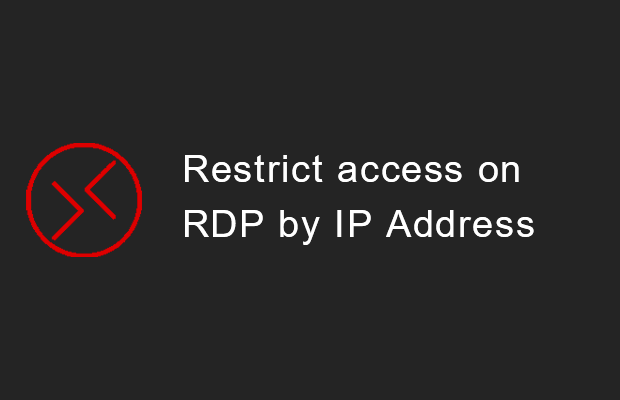
Ограничить доступ RDP по IP-адресу
Если вы хотите ограничить доступ удаленного рабочего стола к IP-адресу выделенного сервера или диапазону IP-адресов, вы можете сделать это, следуя приведенным ниже инструкциям.
Изменения существующего правила брандмауэра
- Подключитесь к своему серверу через RDP или через Console.
- Откройте Windows Firewall with Advanced Security
- Нажмите Inbound Rules на левой панели.
- Найдите правило RDP.
- Щелкните правило правой кнопкой мыши, перейдите в Properties, перейдите на вкладку Scope.

Создать ограничения по IP
На вкладке Scope вы добавляете IP-адреса и диапазоны, к которым вы хотите получить доступ к серверу.
- На вкладке Scope отредактируйте раздел Remote IP Address.
- Нажмите кнопку рядом с These IP Addresses
- Затем нажмите Add ...
- Если вы используете один IP-адрес, просто введите его в текстовое поле выше и нажмите OK.
- Для каждого дополнительного IP-адреса повторите шаги 3 и 4.
- Если вам нужно добавить диапазон IP-адресов, нажмите кнопку рядом с This IP range
- Введите начало диапазона в поле From и конец диапазона в поле To.
- Для каждого дополнительного диапазона повторите шаги 6 и 7.

- После добавления каждого желаемого IP-адреса нажмите кнопку ОК, чтобы внести изменения.
После внесения изменений вы можете проверить правило, пытаясь подключиться к серверу RDP, используя IP-адрес за пределами желаемых интервалов.
Если не удается подключиться, значит, правило было успешно применено.
Если правило не работает или вы теряете соединение с сервером по RDP, пожалуйста обратитесь в службу поддержки.

